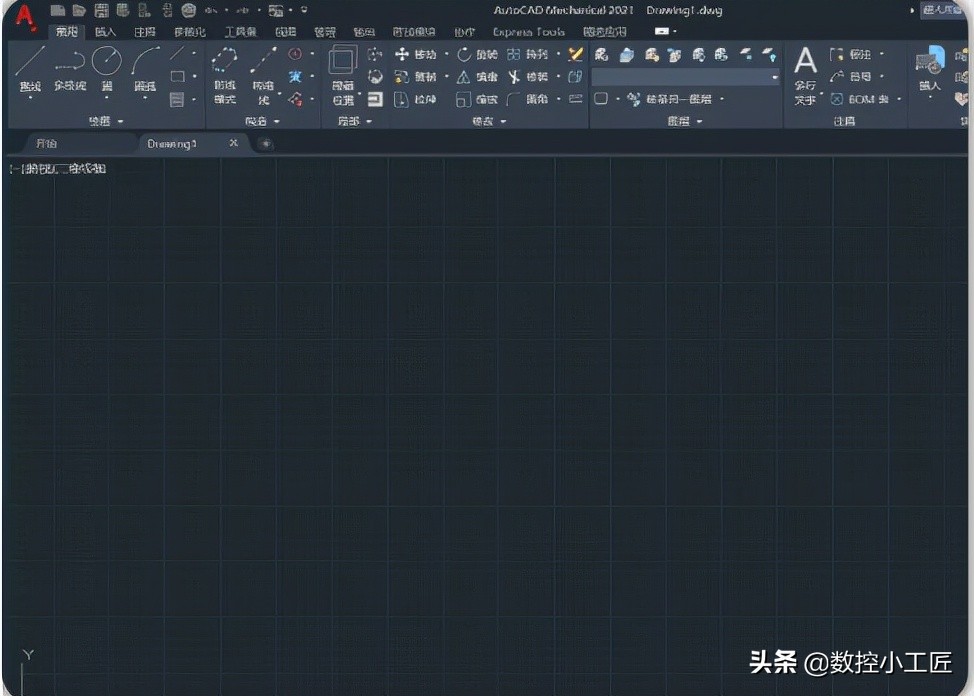首先介绍一下机械版和和通用版的区别:AutoCAD械版是针对机械行业的。机械版中含有大量的机械设计中常用到的符号,比如各种螺栓紧固件标准件。而且在机械版的工具栏中设置很多符合机械设计需要的按钮,在通用版CAD需要大量精力绘制的图元,在机械版中可以直接调出来用。
具体安装方法如下:
- 下载好安装包,并解压;
- 右键以管理员的方式运行安装,安装前先退出杀毒软件;
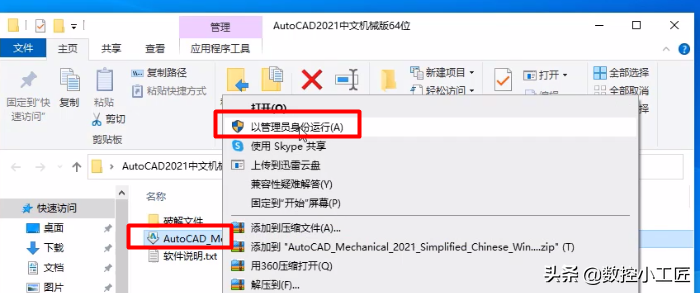
3、点击确定按钮
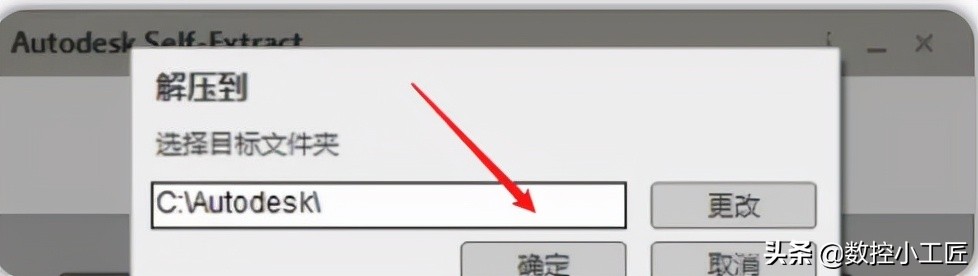
4、解压中,等待一会
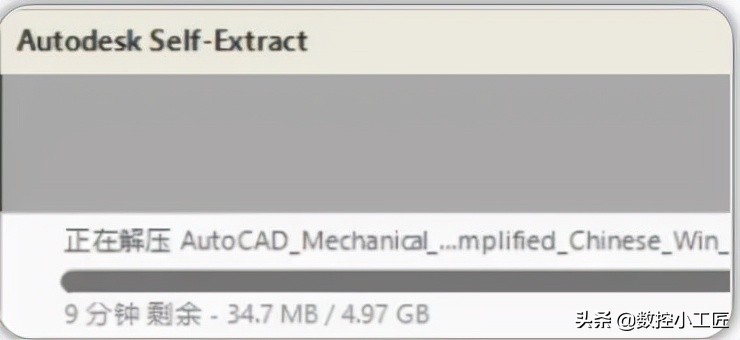
5、点击【安装】按钮
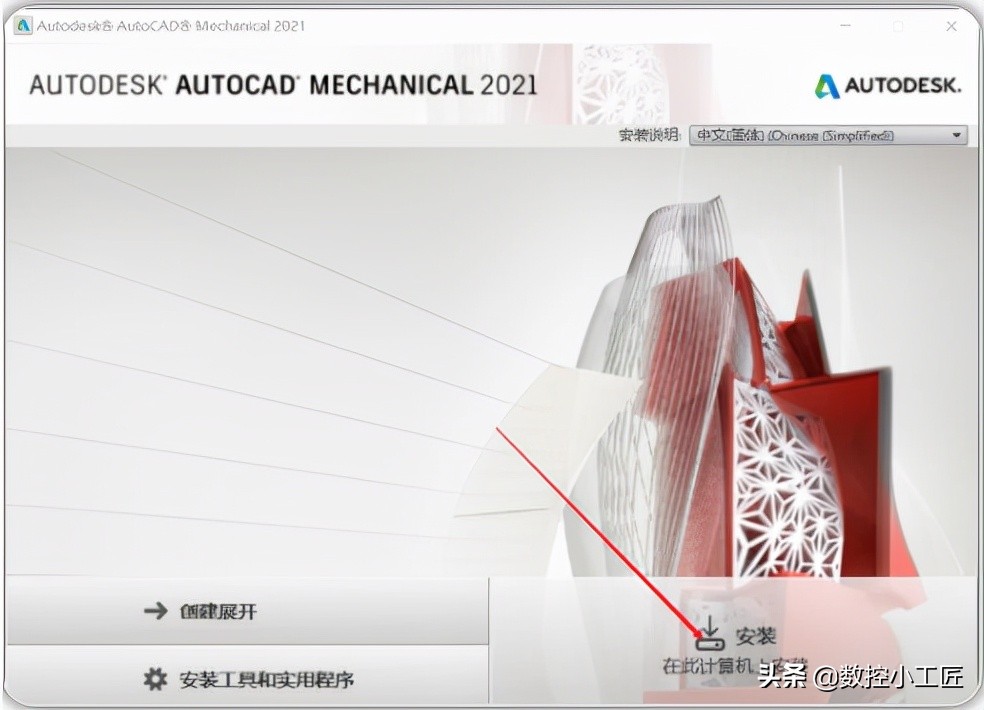
6、点击【我接受】,点击【下一步】按钮

7、点击【安装】按钮
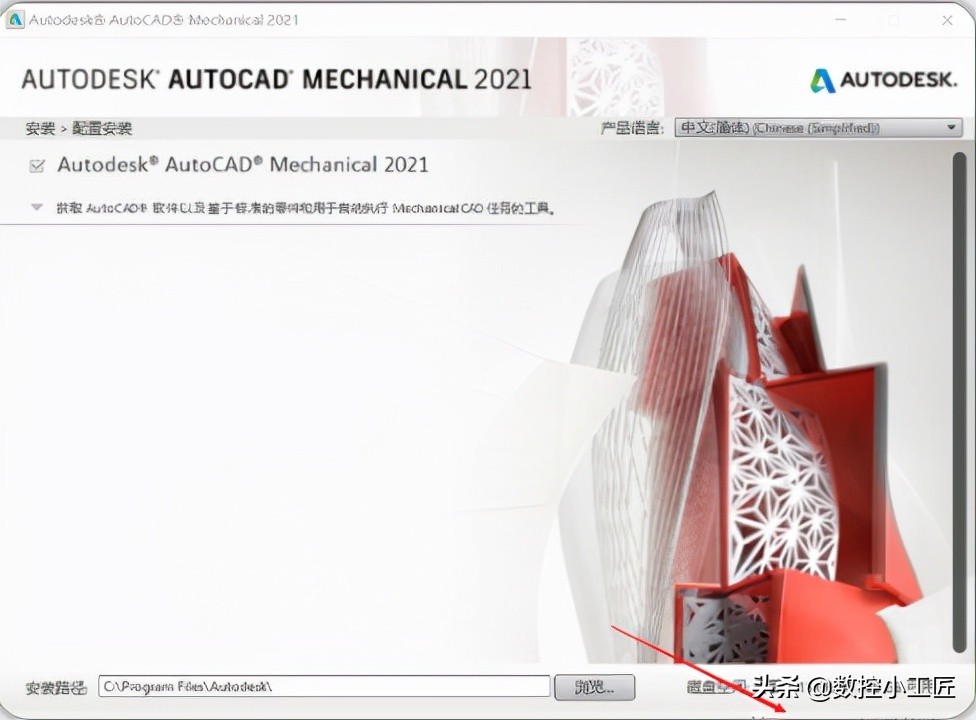
8、安装中,等待一会儿

9、安装完成,点击【关闭】
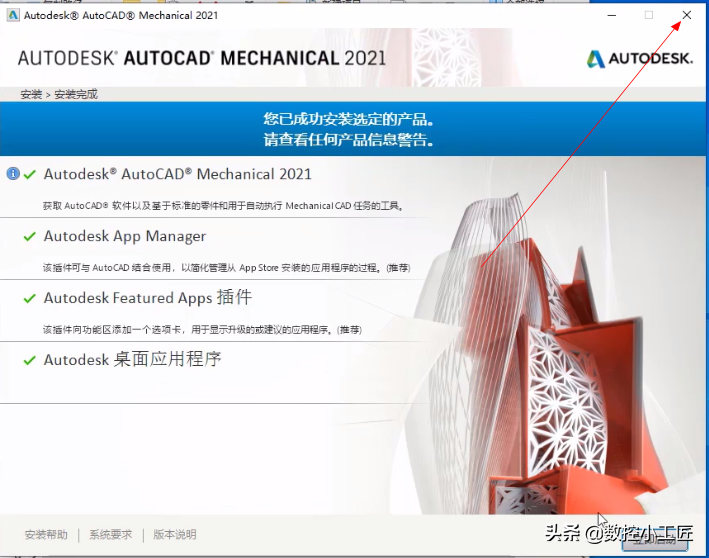
10、点击【否定】

11、打开解压文件夹内的【破解文件】,右键【acad】点击【复制】
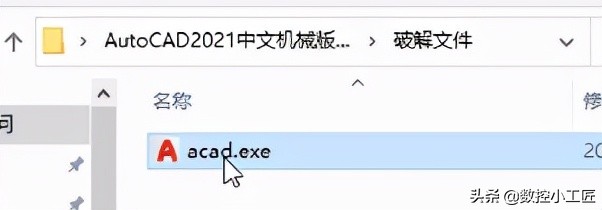
12、右键桌面图标【AutoCAD Mechanical 2021 - 简体中文 (Simplified Chinese)】
点击【打开文件所在位置】
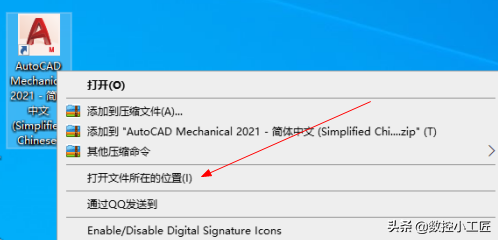
13、在空白处点击【粘贴】
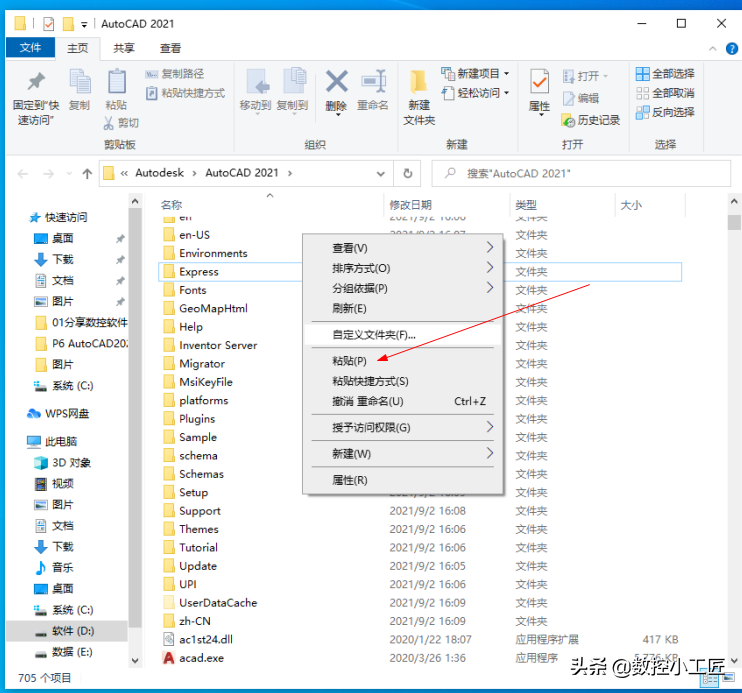
14、点击【替换】
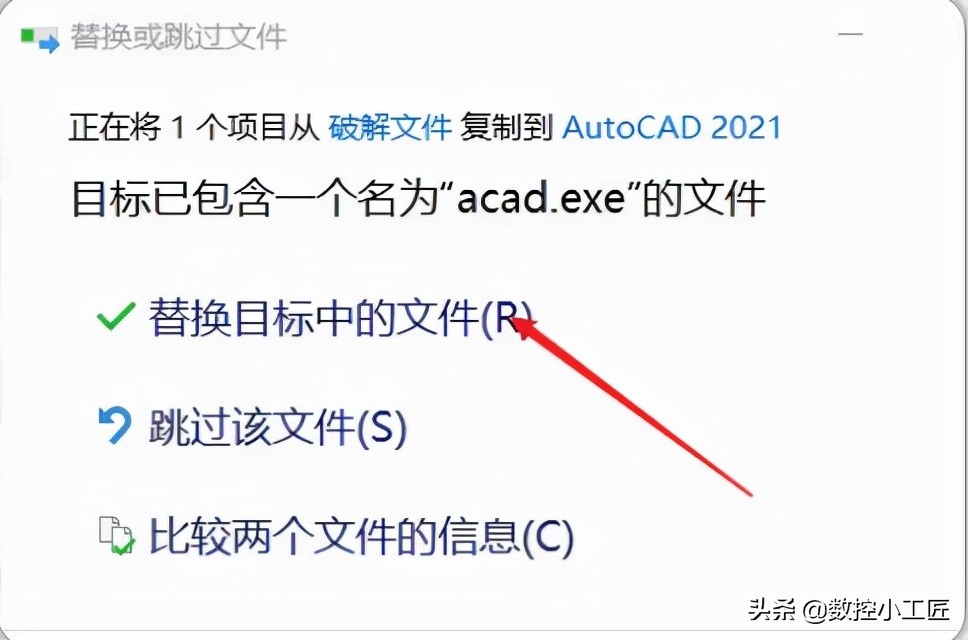
15、点击桌面图标【AutoCAD Mechanical 2021 - 简体中文 (Simplified Chinese)】

16、安装完成,可以正常使用了